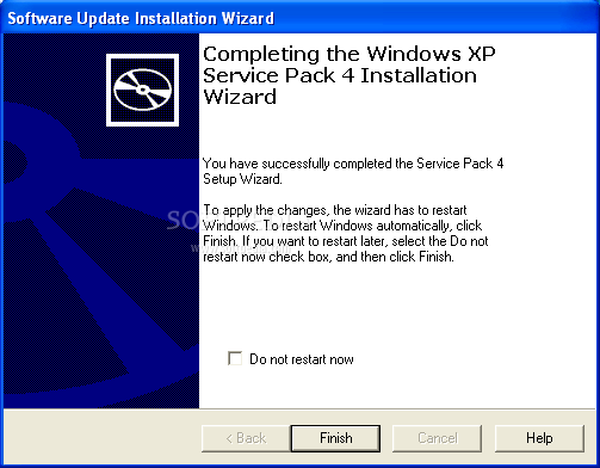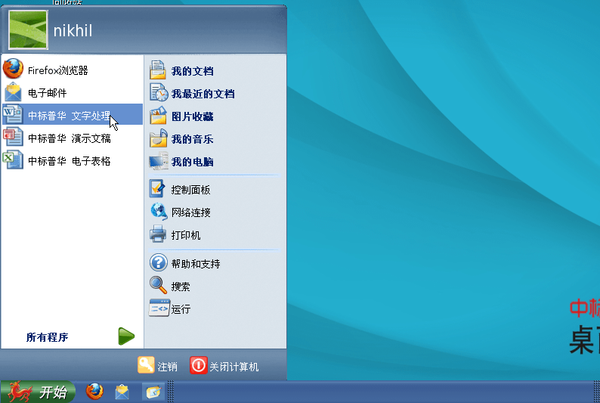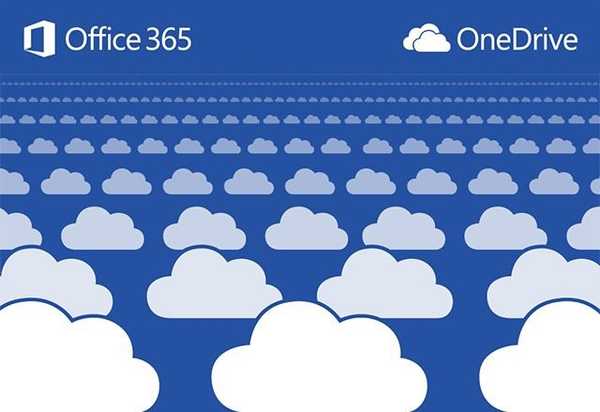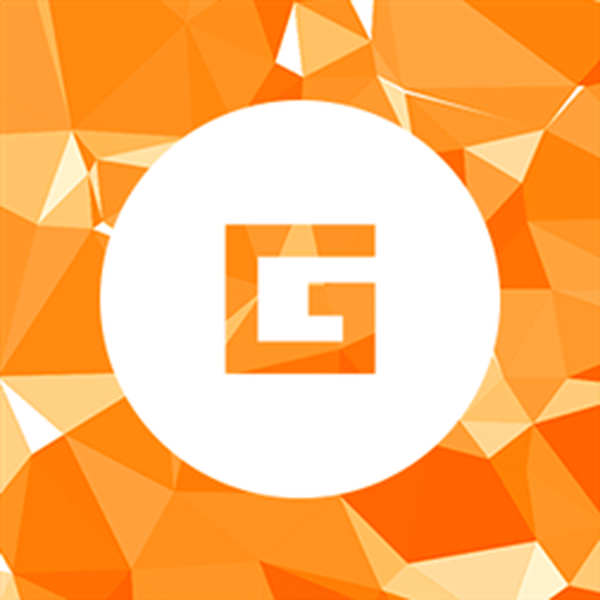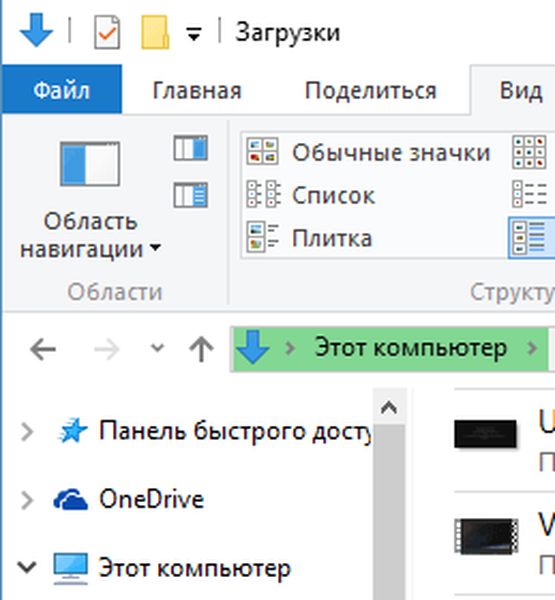
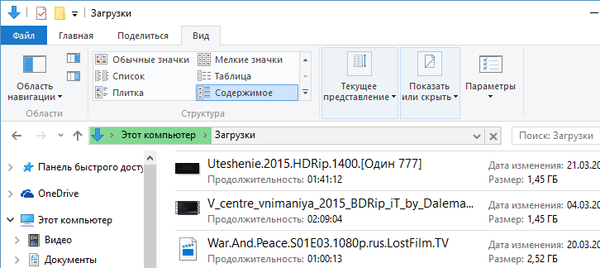
Нова версія Windows - нові і "цікаві" проблеми, які належить вирішити. Жарти в сторону, будь-який користувач популярної операційної системи від Microsoft знає, що вона має звичку виявляти "власну думку" з багатьох питань, наслідки яких часто залишають в повному здивуванні.
Сьогодні ми загострити увагу на одній такій проблемі, з якою можна зіткнутися в процесі використання Windows - незрозуміло повільне завантаження деяких папок. Цілком ймовірно, що з цією проблемою зіткнулися і ви - навіть на супер швидких, сучасних комп'ютерах певні директорії можуть завантажуватися болісно повільно без жодної видимої на те причини. Давайте спробуємо розібратися, що викликає проблему і як її вирішити.
Чому папки завантажуються так повільно
Як це часто буває з Windows, причиною сьогоднішніх проблем є вчорашні "інновації". Знову ж, жарти в сторону - ретельний аналіз дивного явища повільного завантаження певних папок призводить нас до однієї з функцій провідника Windows, що датується ще часами Windows Vista. Зокрема, ця функція дозволяє вказати операційній системі точний тип файлів, збережених у відповідних папках. Будучи обізнаною про тип даних, які зберігаються в папці, операційна система може оптимізувати відображення цих самих файлів. Наприклад, якщо це каталог з музикою і для нього був обраний вид "Вміст", тоді за замовчуванням Windows покаже файли з їх повними іменами, а також стовпці із зазначенням альбому, жанру, розміру і тривалості композицій.
До певних папок операційна система застосовує оптимізацію автоматично, навіть якщо ви не давали їй чітких вказівок - наприклад, системні бібліотеки "Музика", "Відео", "Документи" і т.д. Паралельно з цим кожна версія Windows починаючи з Vista має функцією під назвою Automatic Folder Type Discovery, яка включена за замовчуванням. Вона сканує папки на диску комп'ютера і активує ці файлові оптимізації на основі інформації, що зберігається в них.

На жаль, алгоритм, який використовує дана функція, не є досконалим, тому Windows не завжди вдається правильно визначити тип вмісту в папці. Якщо Automatic Folder Type Discovery помилиться, то результат, м'яко кажучи, буде дратівливим - при кожному відкритті відповідної папки Windows буде сканувати всі файли в ній і намагатися відобразити їх відповідним чином.
Припустимо, операційна система вирішила, що в певному каталозі зберігаються цифрові зображення, хоча це вірно тільки частково, або взагалі не відповідають дійсності. В результаті кожен раз при відкритті цієї папки Windows буде запускати досить тривалий і вельми вимогливий до ресурсів процес оновлення мініатюр для кожного файлу в ній. Навіть на сучасному комп'ютері з швидким процесором це може зайняти до 10-15 секунд, а якщо файлів в паку дуже багато - більше однієї хвилини. На старих машинах затримка може бути набагато більше, аж до повного зависання провідника Windows.
Однією з найбільш частих "жертв" функції Automatic Folder Type Discovery є системна папка "Завантаження", яка на деяких системах з якоїсь дивної причини автоматично перемикається в режим "Зображення". Як правило, ця папка може містити найрізноманітніші файли, і саме з цієї причини її завантаження може тривати вічно - незалежно від того, наскільки швидкий у вас комп'ютер.
На щастя, є швидкий і простий спосіб відучити Windows від цієї шкідливої звички і зупинити подразнюючу сканування раз і назавжди.
Як змінити оптимізацію папки
Перший крок на шляху до вирішення проблеми полягає в тому, щоб точно визначити, які папки завантажуються повільно. У більшості випадків Automatic Folder Type Discovery працює задовільно, тому, ймовірно, таких папок буде не багато - не більше двох або трьох.
Потім робимо клацання правою кнопкою миші на відповідній папці і вибираємо "Властивості".

Відкриваємо розділ "Налаштування", а в ньому - меню, що випадає "Оптимізувати цю папку". Меню буде містити 5 варіантів на вибір: "Загальні елементи", "Документи", "Зображення", "Музика" і "Відео".

Щоб позбутися від затримки сканування вибираємо "Загальні елементи". Якщо папка має вкладені папки, тоді відзначаємо ще й опцію "Застосовувати цей же шаблон до всіх підпапках". Тиснемо "Застосувати" і "OK".

Це повинно вирішити проблему і позбавити вас від неприємного очікування при відкритті папок.
За матеріалами HowToGeek
Відмінного Вам дня!